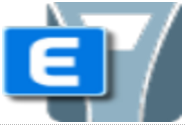GeoStru Easy HVSR允许分析单站记录的微地震的频谱比。Easy HVSR提供完整的分析,每个阶段都提供强大的辅助,一旦在三个方向上提供了持续时间至少等于20分钟的记录轨迹,这些轨迹就被划分为几十秒量级的时间窗口。然后对这些窗口进行过滤,以去除包含可能破坏分析的任何瞬变或其他干扰源的部分记录。执行所有窗口的傅里叶变换,以获得用户选择的频率范围内所有方向的平均光谱。对每个窗口执行第一频谱比H/V,并且通过时间顺序方法。类似地,通过改变参考系统和轨迹轴方向之间的角度,可以获得方向性的指示图,用于测量源的实际均匀分布。在H/V光谱比的评估中,可以根据用户选择的各种标准将两个水平分量相加。此外,傅里叶变换也根据用户选择的各种标准进行平滑。根据SESAME项目的指示,对H/V平均曲线及其峰值的可靠性进行检查,进一步澄清时可参考该项目。克服上述检查,频谱比H/V的峰值(最大值)所在的频率表示进行记录的场地的固有振动频率。Easy HVSR执行的另一步是结合用户的经验识别地层模型,该模型很好地接近记录的行为。这允许进一步评估标准参数Vs30。
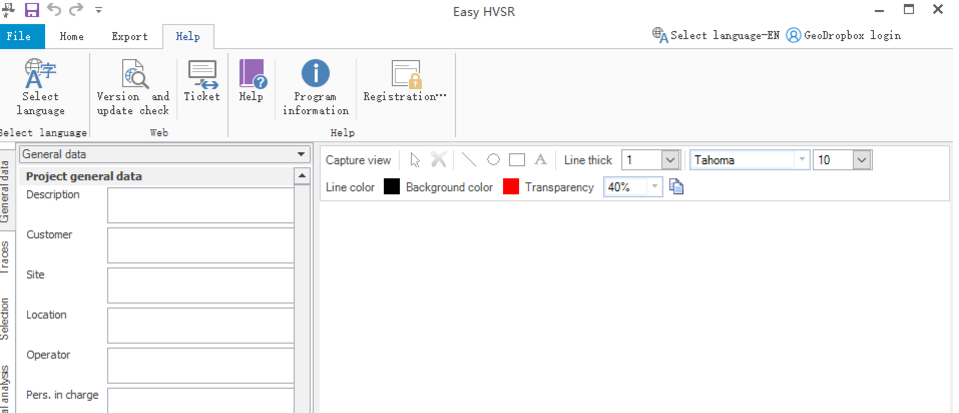
安装激活教程
1、在本站下载并解压
2、安装程序,勾选我接受协议
3、安装类型和安装目录设置
4、安装完成,将破解的文件复制到安装目录中,替换
软件功能
1、自定义分析
您可以选择处理数据的各种方式,为水平方向上的迹线方向和、数据平滑和要分析的频带选择最合适的方法。
在可用的方向和中,实际上可以选择从最简单的算术平均值到二次或几何平均值。在SESAME项目建议的数据平滑方法中,您可以选择:Konno&Ohmachi,恒定三角形和比例三角形。您只需使用复选标记即可选择要包含和排除的时间窗口,实时查看所做的更改。所有这些都由自动过滤输入数据的能力提供支持。
2、数据可视化
所有结果都以可定制的图表表示。可用的图表是:所分析的三个方向的轨迹,表示所选时间窗口;轨道的平均频谱;
用于验证注册平稳性的地图;用于验证记录的方向各向同性的地图;光谱比H/V及其置信区间与多个地层模型的椭圆曲线
可能叠加,不仅是基本模式,而且是上层模式;地层剖面的图形表示;与地层学相关的速度剖面。
3、结果
它允许自动评估地层模型的首次估计,该估计最接近原位记录的光谱行为H / V并进行分析,然后更快地“调整”和完善它。除了HVSR技术典型的地层的固有振动频率外,还获得了假设地层模型的Vs,eq和横波速度剖面的即时评估。因此,在光谱比H / V的图上是可见的,以及具有置信区间的相同曲线H / V,用户可以决定添加的每个地层模型的各种模式的椭圆形的所有曲线。通过这种方式,可以从定性的角度比较差异,并且还可以添加与基本椭圆曲线与光谱比H/V之间的失配函数估计的定量比较。所有这些都伴随着对 H/V 曲线的可靠性及其 SESAME 项目建议的峰值的检查。
使用帮助
1、一般数据
“一般数据”部分收集与单个项目相关的信息,这些信息主要用于项目最终报告的起草。“区域”、“纬度”和“经度”字段以及“搜索区域”和“搜索坐标”按钮除外。
这些字段不仅涉及最终报告的起草,还允许用户在应用程序主窗口的相邻右侧部分与站点的地理位置进行交互。
相邻的按钮根据在上述字段中所做的更改更新地图上的视图。
当选择“常规数据”部分时,屏幕右侧将显示一张地图,该地图显示了在适当字段中指示的站点位置(见上文),并能够捕获图像,稍后可在起草最终报告时插入该图像。
2、踪迹
“痕迹”部分包含所有用于从记录工具的注册文件导入痕迹的命令。
读取跟踪
“读取痕迹”按钮打开一个窗口,允许从现场使用的记录工具生成的文件加载痕迹。支持的格式有Seg2(.sg2;.Seg2;.dat)、Segy(.sgy;.Segy)、SU(.SU)、Ambrogo(.dta)、SESAME ASCII(.saf)、文本文件(*.txt)。对于最后两种类型,将启动一个对话框,其说明请参阅本手册的相关页面。
采样频率
在此字段中设置和/或指示记录道的采样频率。如果从不支持采样频率存储的文件中导入记录,则需要将此信息手动插入此框。
痕迹表
此表显示了值可以随时直接读取值。
图形化配置
当选择“轨迹”窗口时,图形的配置仅显示三个轨迹:每个图形在其方向上显示单个轨迹。有关更多详细信息,请参阅本用户指南的图形部分。
3、选择
“选择”窗口分为四个部分:“常规数据窗口”、“自动选择”、“手动选择”和“过滤器”。
在本节中,将从上一阶段导入的跟踪中识别分析过程中使用的窗口。此窗口中的图形部分采用两种配置,稍后将在本手册页中解释。
1)常规数据窗口
窗口大小[s]
在该框中,按照本指南中描述分析过程的章节中的步骤,输入窗口的时间维度,其中划分记录痕迹。如SESAME项目所示,其值必须至少为20秒。
重叠
在此框中,根据本指南中描述分析过程的章节中的程序,输入记录痕迹划分的时间窗口之间允许的重叠百分比值
2)自动选择
Easy HVSR可通过本节中的说明自动选择窗口。
在实践中设置了两个值:一个用于“初始时间”,另一个为“最终时间”。这两个值识别整个记录持续时间内的间隔。然后,该范围将自动划分为与上一节中显示的设置一致的窗口。
因此,本节中的两个字段用于设置值间隔的初始时间和最终时间,以秒表示。位于“最终时间”字段旁边的按钮仅用于将最终时间的值设置为等于整个记录的持续时间,这表示可以在此字段中输入的最大值。
设置两个值后,“选择”按钮启动自动选择程序。
程序结束后,将在下一节的表中确定窗口,以供进一步考虑。
3)手动选择
在本节中,提供了用于手动定位要包含在分析中的窗口的工具。
该表收集关于所识别的单个窗口的信息,指示窗口的时间顺序、其初始和最终时间。
选择此表的行时,在应用程序右侧的图形中突出显示相关窗口。
表格上方的按钮具有以下实用程序:
添加到图表
单击“添加到图表”按钮将开始在已识别的窗口列表中插入窗口的过程。单击此按钮后,转到轨迹的三个图形之一。单击并按住其中一个图形,将出现一个窗口,其尺寸与窗口的一般数据部分中的指示一致,其初始时间随鼠标指针的位置而移动。通过这种方式,可以将窗口放置在轨迹图形的精确位置(可以注意,无论单击哪个图形,随鼠标移动的窗口都会出现在所有三个轨迹的图形中)。当松开鼠标按钮时,窗口被放置,并且与先前输入的数据一致,将显示一条消息,要求确认在违反先前施加的条件的事件中插入(例如,重叠大于窗口的一般数据部分中选择的重叠)。插入窗口后,也会将其插入到表中,然后可以进行检查和选择。
添加窗口
单击“添加窗口”按钮将打开一个对话框,要求用户输入要添加的窗口的初始时间值。输入此信息后,单击“添加窗口”按钮,或按键盘上的“Enter”键,新窗口将插入到窗口常规数据部分中输入的数据行中。如果之前施加的任何条件都不满足,则会出现一个对话框,要求确认窗口的插入。
一旦将窗口插入到检测到的窗口列表中,这将显示在轨迹图形上,并插入到要检查和选择的表中。
删除窗口
单击“删除窗口”按钮,可以从检测到的窗口列表中删除下表中当前选定的窗口。
4)滤器
在本节中,可以找到用于输入对窗口过滤技术有用的参数的字段,不包括那些干扰记录的瞬态。本指南的Easy HVSR使用的技术章节中给出了技术规范。本节中的字段包括:
控制窗口大小
在此字段中输入窗口的时间维度值,其中进一步划分了使用前面章节的技术识别的窗口。
可接受的上限和下限
在这两个字段中设置了无量纲值其识别过滤技术的有效范围。
考虑剩余窗口
如果启用,此选项允许在过滤中考虑比设置的窗口小的窗口。有关详细信息,请参阅Easy HVSR技术的相关章节。
按下“过滤器”按钮启动过滤程序。
“删除选择”按钮提供了一种可能性,可以在块中消除在此之前识别的所有窗口。
“应用”按钮使迄今所做的更改生效。
图形化配置
如果窗口尚未被识别或选择已被删除,则显示的图形仅为前一阶段中的轨迹图形。然而,在该配置中,可以继续图形化选择要包含在检测到的窗口列表中的第一个窗口,如本帮助页面的“添加到图表”按钮说明中所指定的。
如果已经识别出至少一个窗口,除了三个方向上的三个轨迹图形之外,还存在:平均光谱图形、光谱平稳性图、光谱方向性图。有关每个图形的含义,请参阅本手册的“图形”一节。
在该配置中,与前一阶段的配置不同,如果窗口已被识别,则在轨迹的图形上存在表示所识别的时间窗口的矩形,其中包含登记的样本。
在用户选择手动选择表中的行的情况下,与窗口相对应的矩形相对于表的行用不同颜色和更大厚度的矩形突出显示。
 闪电下载吧
闪电下载吧